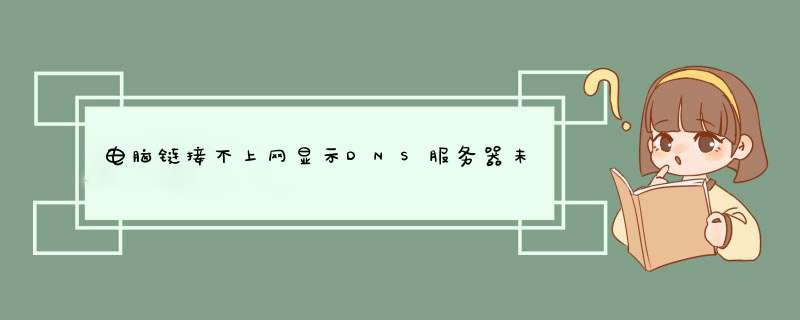
此类现象多发生于局域网用户,具体症状为Win7系统无法连接互联网,检测网络时电脑出现“您的计算机配置似乎正确的,但该设备或资源(DNS)没检测到响应”的提示,下面提供解决方法。
dns服务器未响应的解决方法:
第一步:遇到这种情况,首先是先看看其它人的电脑或手机等设备连接网络是否正常,是否能打开网站。如果其它设备也都打不开,那当然是网络有问题了。否则就是电脑有问题了,这时首先尝试重启下电脑吧。
第二步:电脑重启后还不行,可以尝试将自己的DNS地址固定为一些免费的、速度比较快的DNS,比如:114114114114(或者114114115115)等。
第三步:一般,这时应该OK的。如果不OK,则可能是DNS服务没有开启。可按windows键+R键,在打开的“运行”对话框中,输入“servicesmsc”,并点击“确定”。
第四步:在打开的“服务”窗口中,找到“DNS Client”服务,如果此服务没有开启,则“启动”之。当然,建议同样启动“DHCP Client”服务。
而如果DNS服务已经开启,或者设置了正确的DNS也无效,这里一般是电脑其它问题。
第五步:如果这时可能是个别网站或WEB程序不能打开,或网络极不稳定,可以尝试以管理员身份运行DOS命令行。
第六步:并在命令行下运行“arp -d”命令。
第七步:如果还不行,则可以检查是否使用了代理。打开IE的“Internet选项”对话框,切换到“连接”选项卡。
第八步:点击“局域网设置”后,取消d出对话框里面的所有复选框。
第九步:如果还不行,则尝试以管理员身份运行DOS,在命令行下运行“netsh winsock reset”命令。
一、宽带本身问题
先检查下是不是宽带出现了问题,检查方法是:不用路由器,让宽带猫、光猫直接连接电脑,然后电脑上用宽带连接拨号,看能否正常上网。
如果电脑可以正常上网,说明宽带没有问题,请直接阅读后面的步骤。如果电脑不能上网,说明是宽带出现了问题,请联系你的宽带运营商,进行故障申报。
二、路由器线路连接错误
路由器与宽带猫、光猫;路由器与电脑之间的接线,如果连接错误的话,也会出现服务器无响应的问题。请大家严格按照下面介绍的方法,连接你的电脑与路由器;路由器与猫。
1、电话线上网:用户需要准备2根网线,一根网线用来连接ADSL Modem(宽带猫)与路由器的WAN接口;另一根网线用来连接计算机与路由器的LAN(1、2、3、4)口中任意一个。
2、光纤上网:用户需要准备2根网线
,一根网线用来连接光猫与路由器的WAN接口,另一根网线用来连接计算机与路由器的LAN接口(1/2/3/4中的任意一个都可以)。连接方式和电话线的一样,请参考上面的进行连接。
3、网线入户上网:用户需要准备1根网线,先把宽带运营商提供的入户宽带网线插在路由器的WAN接口,再把准备的这根网线,一头连接电脑,另一头连接路由器的LAN接口(1/2/3/4中的任意一个都可以)。
欢迎分享,转载请注明来源:内存溢出

 微信扫一扫
微信扫一扫
 支付宝扫一扫
支付宝扫一扫
评论列表(0条)